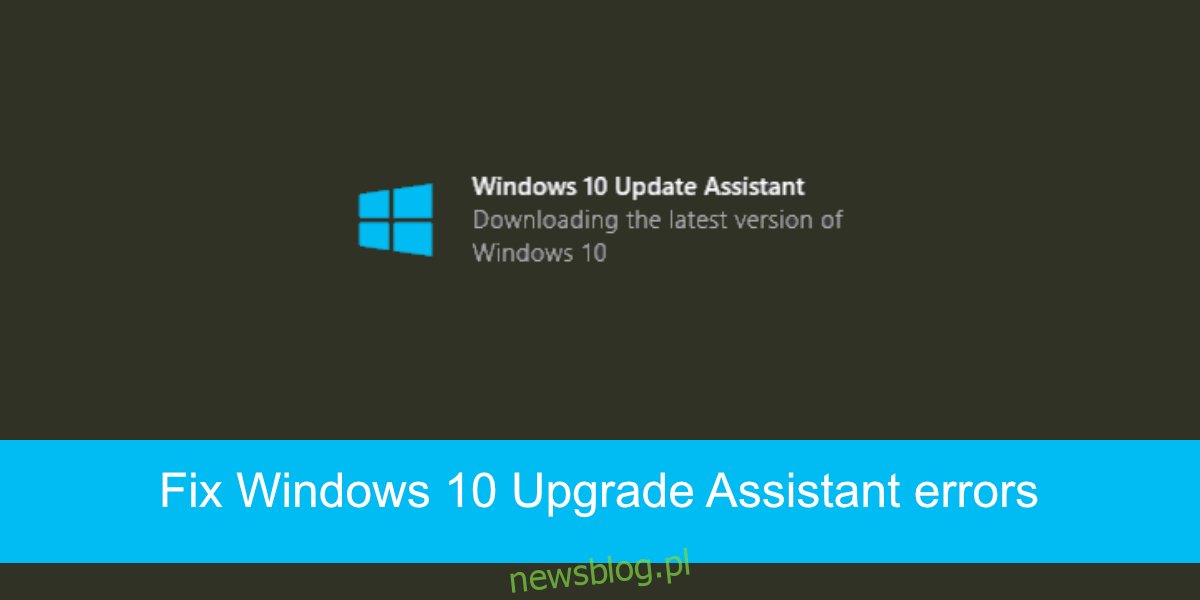Firma Microsoft zapewnia użytkownikom dwa sposoby uaktualnienia systemu Windows 10; Aktualizacje systemu Windows i aplikacja Asystent aktualizacji systemu Windows 10.
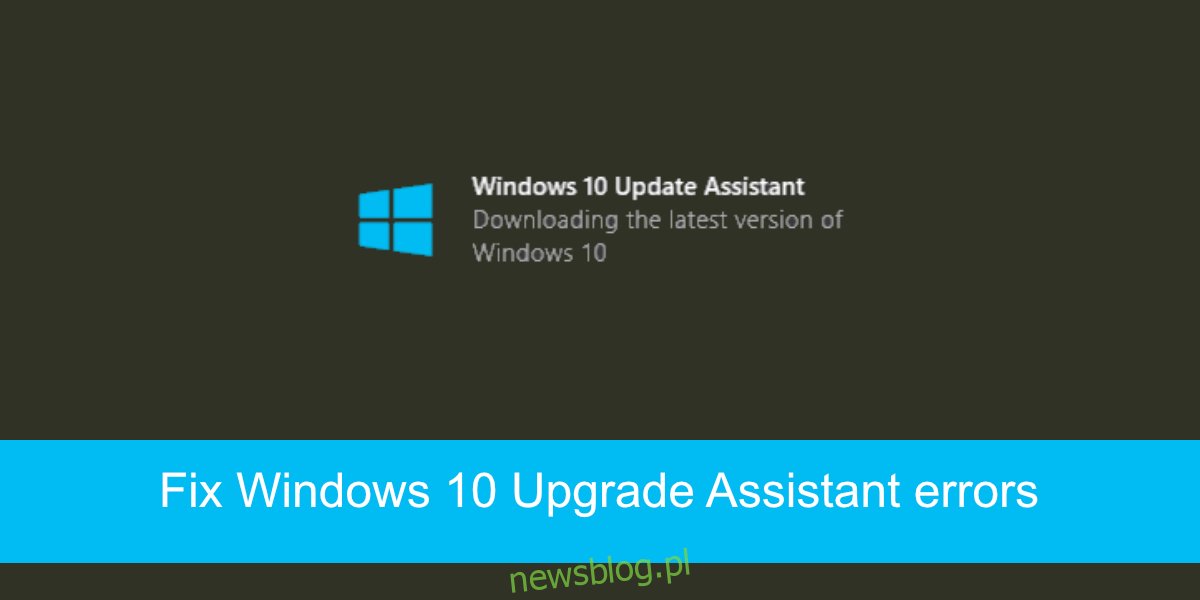
Spis treści:
Asystent uaktualnienia do systemu Windows 10
Aplikacja Asystent uaktualnienia systemu Windows 10 to samodzielna aplikacja, którą użytkownicy mogą pobrać z oficjalnej witryny firmy Microsoft. Robi dwie rzeczy; sprawdza system pod kątem problemów ze zgodnością oraz pobiera i instaluje następną wersję systemu Windows 10. Jeśli nie chcesz czekać na udostępnienie aktualizacji za pośrednictwem Aktualizacji systemu Windows, możesz zwykle wymusić aktualizację za pomocą Asystenta aktualizacji.
Asystent aktualizacji systemu Windows 10 musi połączyć się z serwerami firmy Microsoft, aby pobrać następną wersję systemu operacyjnego. W związku z tym podczas procesu pobierania i instalacji mogą wystąpić problemy.
Napraw błędy Asystenta aktualizacji systemu Windows 10
Jeśli masz problemy z uruchomieniem aplikacji Asystent uaktualnienia systemu Windows 10, spróbuj najpierw wykonać poniższe czynności.
Zamknij aplikację. Uruchom ponownie system i ponownie uruchom aplikację.
Usuń aplikację i pobierz ją ponownie.
Upewnij się, że masz co najmniej 20 GB wolnego miejsca na dysku z systemem Windows.
Przejrzyj naszą listę kontrolną, aby upewnić się, że Twój system jest gotowy do aktualizacji.
Poczekaj dzień lub dwa, aby zaktualizować. Serwery Microsoft kwiecień być pod zbyt dużym obciążeniem ze strony zbyt wielu osób próbujących przeprowadzić aktualizację naraz.
Jeśli nadal nie możesz uruchomić aplikacji lub zatrzymuje się ona w połowie, wypróbuj poniższe rozwiązania.
Rozwiąż problemy ze zgodnością
Asystent aktualizacji sprawdzi system pod kątem problemów ze zgodnością. Jeśli masz sprzęt, który nie będzie już otrzymywać aktualizacji sterowników, przestarzałych sterowników lub aplikacji, które mogą zakłócać lub blokować aktualizację, pozbądź się ich.
Jeśli występują problemy ze zgodnością, których nie można rozwiązać, np. Starszy sprzęt, można wymusić aktualizację za pomocą narzędzia do tworzenia nośników.
Problemy ze zgodnością skutecznie zablokują aktualizację.
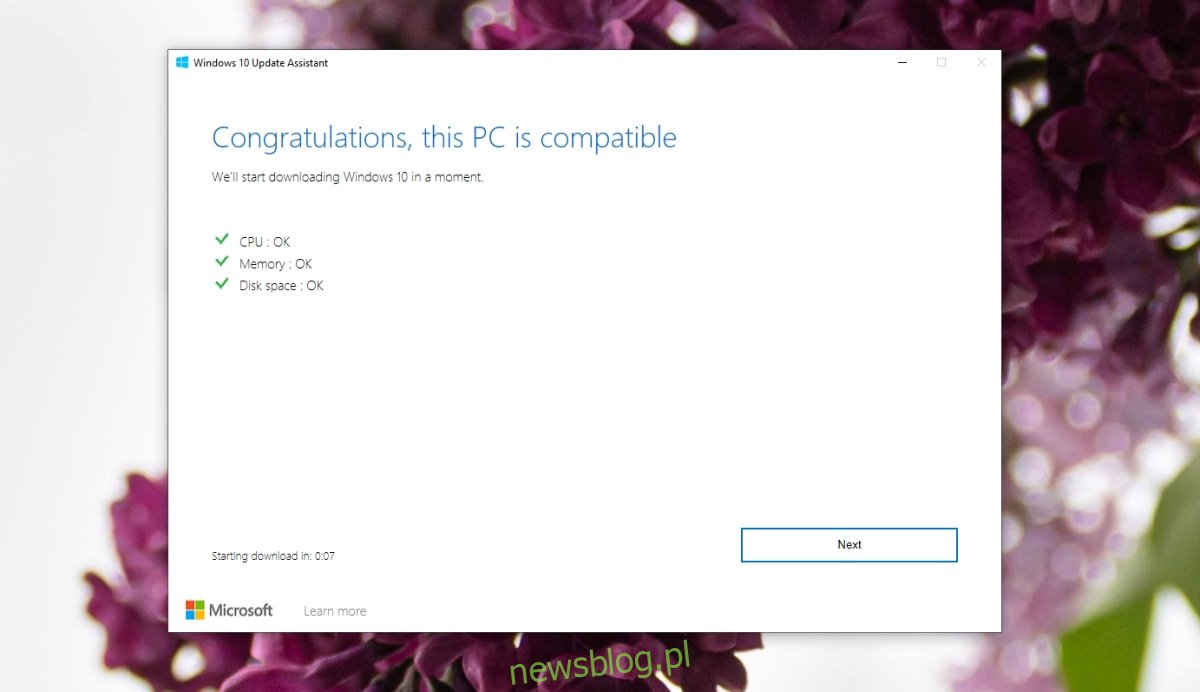
Użyj narzędzia do tworzenia multimediów
Narzędzia do tworzenia nośników można również użyć do uaktualnienia do następnej wersji systemu Windows 10 i nie przeprowadza ono sprawdzania zgodności.
Ściągnij narzędzie Media Creation Tool (upewnij się, że zostało zaktualizowane do następnej wersji).
Uruchom narzędzie i wybierz aktualną wersję systemu Windows 10, np. Home 64-bit.
Nagraj ISO na USB.
Po utworzeniu dysku USB otwórz go i uruchom znajdujący się w nim plik Setup.exe.
Windows 10 przeprowadzi uaktualnienie w miejscu.
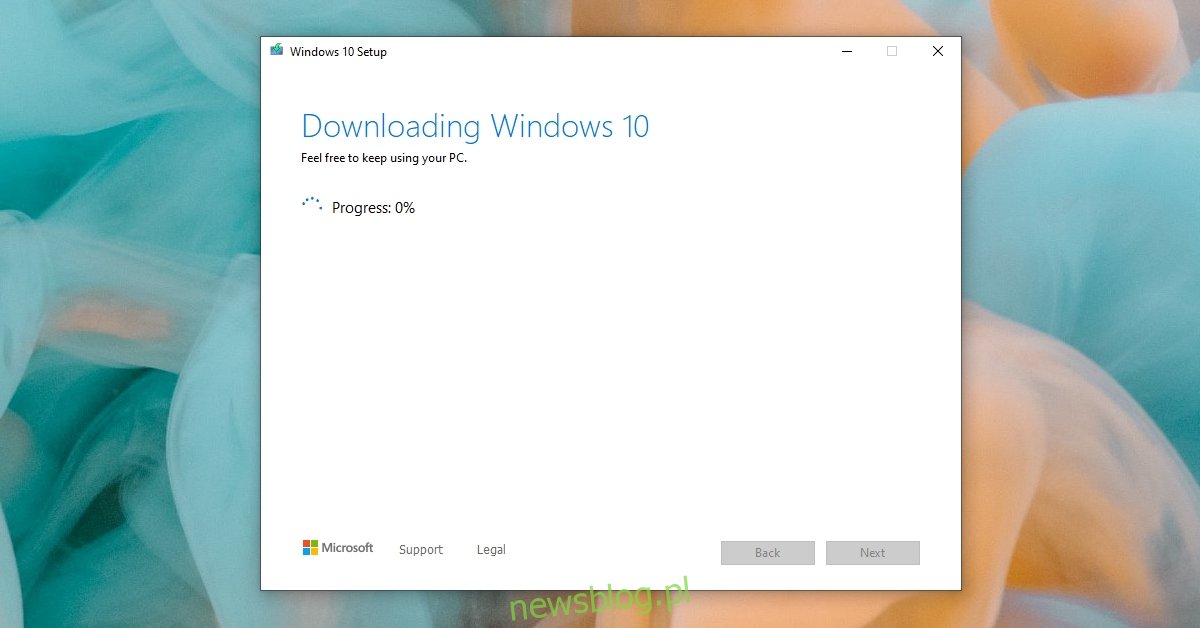
Poczekaj na aktualizację
Jeśli nie możesz użyć narzędzia Upgrade Assistant, a narzędzie Media Creation nie zostało zaktualizowane, możesz poczekać, aż aktualizacja zostanie wdrożona za pośrednictwem usługi Windows Update. Zwykle aktualizacja jest udostępniana wszystkim użytkownikom po miesiącu, więc oczekiwanie nie trwa tak długo.
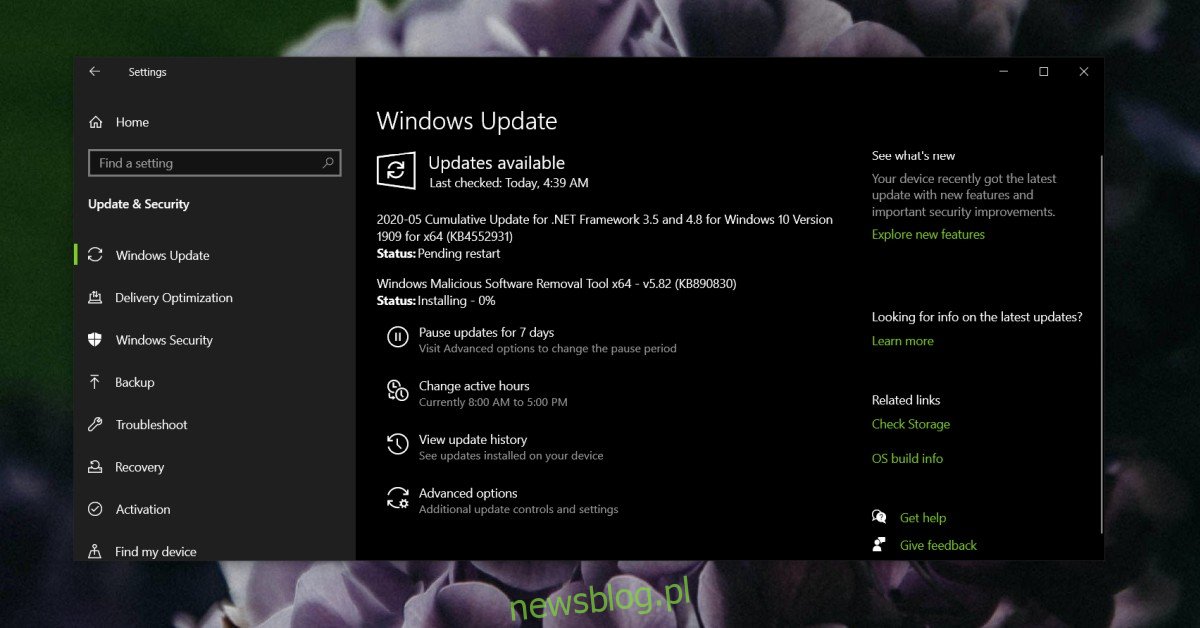
Wniosek
Asystent aktualizacji systemu Windows 10 był początkowo przeznaczony dla użytkowników, którzy przeprowadzali aktualizację do systemu Windows 10 z systemu Windows 7. Aplikacja nie została wycofana, ale tak naprawdę nie jest potrzebna, ponieważ narzędzie Media Creation Tool działa równie dobrze.